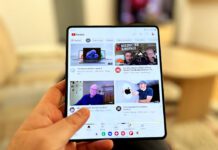Имате стар Windows лаптоп кој веќе не го користите бидејќи е претерано бавен? Chrome OS може да е вистинското решение за вас – оперативниот систем на Google можеби ги нема сите можности на Windows, но за поголемата група на корисници е и повеќе од доволен. И што е најважно, тука ќе може да прочитате како бесплатно и легално да стигнете до него, благодарение на Neverware и нивниот софтвер CloudReady.
Зошто Chrome OS?
Chrome OS е оперативен систем кој се базира на Google Chrome прелистувачот и Cloud сервисите на Google. Затоа тој и не бара премногу ресурси и генерално работи многу побрзо од Windows, што особено се чувствува на постарите компјутери.
Chrome OS нема толку достапни програми како Windows, но има солидна база на апликации кои покриваат скоро се што му треба на еден обичен корисник. Исто така, набрзо за него ќе бидат достапни и сите Android апликации од Play Store, па со нив би требало да бидат покриени скоро сите корисници.
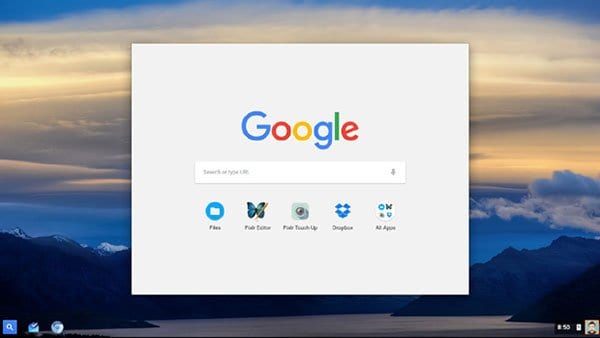
Оперативниот систем на Google е сепак недостапен за инсталација – тој доаѓа само со нов уред, купен од салоните, со таканаречените Chromebook лаптопи. Сепак, ние подолу ќе објасниме како се инсталира Chromium OS, кој е целосно ист како Chrome OS, бидејќи се базира на истиот отворен код. Единствената разлика е што Chromium OS има само автоматски надградби, без корисничка поддршка и нема вградена поддршка за Flash (може да се инсталира подоцна). Останатото е буквално исто.
Chromium OS од Neverware инаку може да се инсталира и како самостоен оперативен систем на лаптопот и како Dual Boot опција, кога на секое стартување на компјутерот ќе може да одберете кој оперативен систем да го користите. Втората опција според мене е подобра, бидејќи Chromium OS и така не одзема многу простор од хард дискот, а и зошто да немате Windows за некои посериозни задачи.
Подготовки за инсталација
За да бидете сигурни дека ќе можете да инсталирате Chromium OS на вашиот лаптоп или десктоп компјутер, бидете сигурни дека вашата верзија на Windows 7, 8.1 или 10 е компатибилна со UEFI. Што е UEFI? Понапредна верзија на BIOS, која често има графички интерфејс за разлика од белите букви на сина позадина и која се наоѓа на скоро сите матични плочи последниве 7-8 години. Доколку не сте сигурни дали и Вашата матична има UEFI интерфејс, одете во Disk Management (напишете diskmgmt.msc во “Run”) и проверете дали има “EFI System Partition” партиција, која обично е со големина од 100 MB.
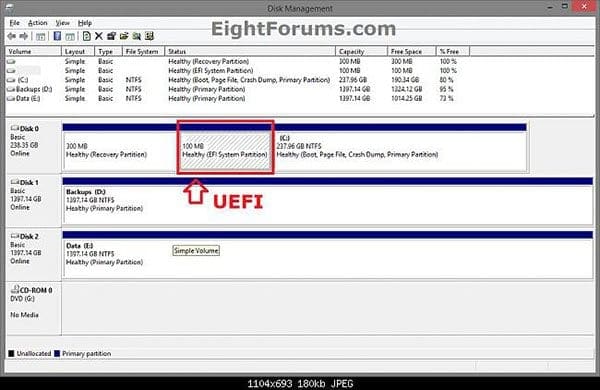
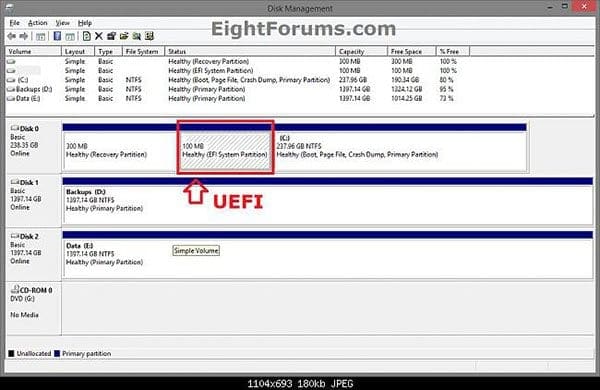
Исто така, мора да имате деактивирано “Fast Startup”, енкрипција и хибернирање преку опциите во Control Panel во сите верзии на Windows, а пожелно е пак да направите бекап на целиот Windows оперативен систем за ако нешто тргне на лошо.
Креирање на инсталацијата
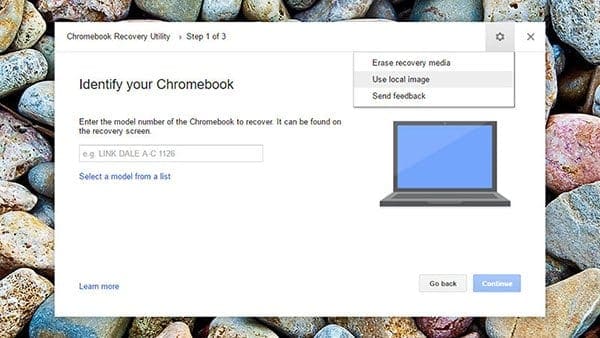
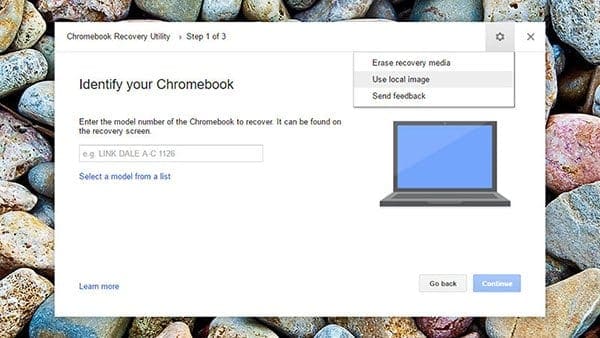
Прво, напомена дека за инсталацијата ќе ви биде потребен целосно празен USB стик со 8 или 16 GB капацитет. Доколку вашиот стик не е празен и почнете со креирање на инсталацијата, сите датотеки во него ќе бидат избришани.
Кога ќе бидете сигурни дека имате целосно празен USB стик (без важни податоци на него), одете на веб страната на Neverware и симнете го Chromium (CloudReady) софтверот. За креирање на USB инсталацијата потребна е и Chrome Recovery Utility, која се наоѓа во Chrome Store и која може да ја инсталирате само ако имате Chrome прелистувач.
Откако ја стартувате оваа апликација, ќе се отвори прозорче налик на фотографијата погоре, каде во „запчаник“ иконата во десниот горен крај (до “X” копчето за исклучување), ќе одберете Use Local Image. Потоа ќе треба да ја одберете “.zip” датотеката што ја симнавте од Neverware која го содржи Chromium оперативниот систем и да почекате околу 20 минути пред целосно да се креира USB инсталацијата.
Оние кои имаат Mac OS, односно Apple компјутер, треба да го користат The Unarchiver за да ја претворат датотеката во “.zip” во “.bin”, инаку креирањето на USB инсталацијата нема да може да продолжи.
Инсталирање на CloudReady, односно Chromium OS
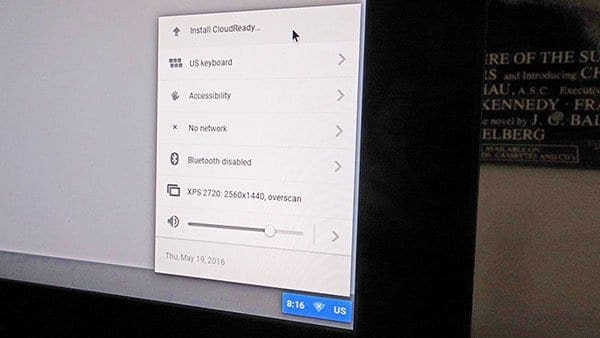
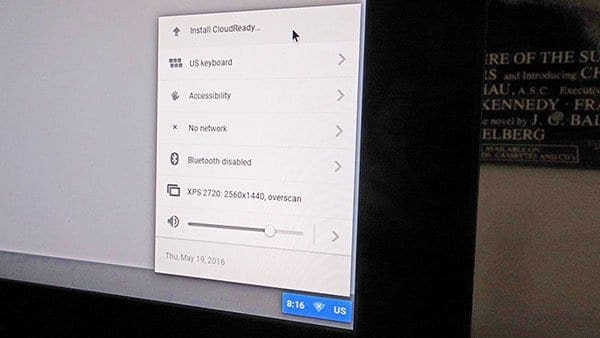
Откако ќе биде направено инсталационото USB, треба да бутирате од него. Кај повеќето нови матични ова се прави со притискање на F8 набрзо откако ќе го вклучите компјутерот или со влегување во BIOS/UEFI со притискање на F1, F2, F9, F10, F11 или F12, зависно од моделот на матичната плоча. Точно кое копче да го притиснете би требало да пишува веднаш по стартувањето, кога ќе се појави логото на матичната.
Откако ќе бутирате од USB инсталацијата која ја спремивте претходно, потоа работите се многу јасни и лесни, односно се работа за брза инсталација како и секоја друга што ја правите во вашиот компјутер. Доколку сакате да го задржите Windows или Mac OS оперативниот систем кој го имате на Вашиот компјутер, а прилично сум сигурен дека ќе сакате да го направите тоа, бидете сигурни дека ЈА ИЗБРАВТЕ DUAL BOOT ОПЦИЈАТА, ИНАКУ ВАШИОТ ПОСТОЕЧКИ ОПЕРАТИВЕН СИСТЕМ ЌЕ БИДЕ ИЗБРИШАН.
Зависно од брзината на вашиот компјутер, инсталацијата потоа ќе трае од 15-30 минути. Откако ќе заврши, при секое вклучување на компјутерот ќе може да одберете кој оперативен систем сакате да го стартувате.
Доколку пак наидовте на проблем при инсталацијата, Neverware има прилично детални инструкции, чекор по чекор, кои може да ги прочитате тука.
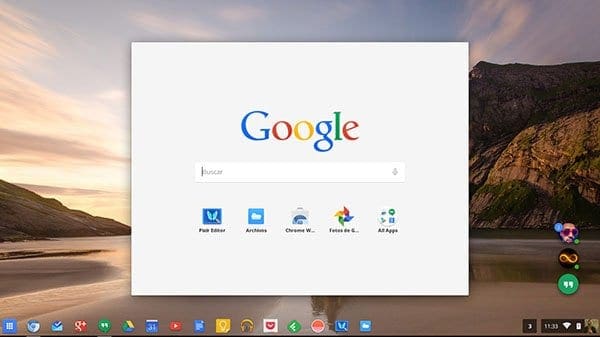
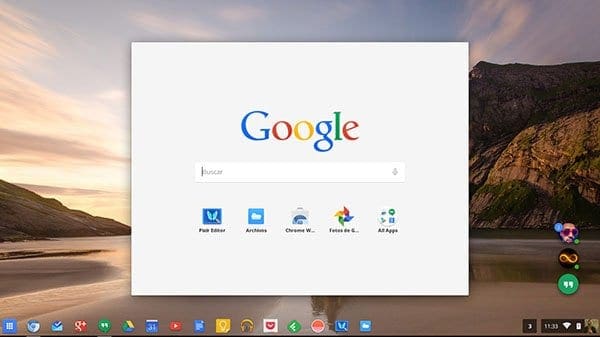
Chromium OS потоа би требало да биде прилично лесен за навигација, бидејќи има многу сличен дизајн на Windows. За целосно да го искористите оперативниот систем на Google треба да имате нивна „е-сметка“, која покрај тоа што ќе ви овозможи инсталирање на апликации, ќе ви ја синхронизира целата историја, доколку веќе сте користеле Chrome прелистувач пред тоа.
Секако, бидејќи се работи за оперативен систем кој се базира на Cloud платформа, бидете сигурни дека ќе бидете поврзани на интернет кога ќе го користите. Да, Chrome OS работи и без интернет, но поголемиот дел на апликации не работат, што го прави скоро некорисен.
Извор: Gizmodo